Top doanh nghiệp đã đăng ký cho nhân viên









Khóa học này dành cho?
Bạn sẽ học được gì?
Khoá học này sẽ có:
Video
5h 36m giờ học
Article
0 bài viết chuyên môn
Material
4 tài liệu đính kèm
Exam questions
1 đề thi ghi nhớ kiến thức
Nội dung khoá học
14 Chương . 44 bài giảng . 5h 36m giờ học
Mở rộng tất cả các phầnMở đầu
-
 1. Hướng dẫn học tập hiệu quả trên Gitiho.com04:58
1. Hướng dẫn học tập hiệu quả trên Gitiho.com04:58 -
 2. Tài liệu đính kèm trong khóa học
2. Tài liệu đính kèm trong khóa học
Khái niệm và đặc điểm của PivotTable
-
 3. Các thuật ngữ liên quan tới PivotTable04:42
3. Các thuật ngữ liên quan tới PivotTable04:42 -
 4. Cách tạo PivotTable06:05
4. Cách tạo PivotTable06:05 -
 5. Cấu trúc của PivotTableXem trước07:08
5. Cấu trúc của PivotTableXem trước07:08
Cách định dạng PivotTable
-
 6. Tìm hiểu về các thẻ chức năng của PivotTable trên thanh công cụ03:48
6. Tìm hiểu về các thẻ chức năng của PivotTable trên thanh công cụ03:48 -
 7. Các dạng bố cục của PivotTable11:24
7. Các dạng bố cục của PivotTable11:24 -
 8. Các thao tác định dạng dữ liệu và đổi tên tiêu đề trong PivotTable05:36
8. Các thao tác định dạng dữ liệu và đổi tên tiêu đề trong PivotTable05:36 -
 9. Cách thay đổi phong cách định dạng (Style) cho PivotTable18:38
9. Cách thay đổi phong cách định dạng (Style) cho PivotTable18:38
Lọc và sắp xếp trong Pivot
-
 10. Cách sử dụng các bộ lọc trong PivotTable04:40
10. Cách sử dụng các bộ lọc trong PivotTable04:40 -
 11. Cách sắp xếp trong PivotTable06:20
11. Cách sắp xếp trong PivotTable06:20
Values của PivotTable
-
 12. Tìm hiểu về Value Fields trong Pivot Table07:59
12. Tìm hiểu về Value Fields trong Pivot Table07:59 -
 13. Thay đổi kết quả tính toán trong Value FieldsXem trước11:58
13. Thay đổi kết quả tính toán trong Value FieldsXem trước11:58 -
 14. Giải thích cách tính của các hàm Var-Varp-StdDev-StdDevp trong PivotTable06:35
14. Giải thích cách tính của các hàm Var-Varp-StdDev-StdDevp trong PivotTable06:35 -
 15. Thay đổi cách hiển thị kết quả từ dạng số sang dạng phần trăm11:47
15. Thay đổi cách hiển thị kết quả từ dạng số sang dạng phần trăm11:47 -
 16. Calculate Items trong PivotTable08:51
16. Calculate Items trong PivotTable08:51 -
 17. Calculate Fields trong PivotTable10:28
17. Calculate Fields trong PivotTable10:28
Đặc điểm và cách sử dụng Slicers
-
 18. Đặc điểm và cách tạo Slicer trong PivotTable06:43
18. Đặc điểm và cách tạo Slicer trong PivotTable06:43 -
 19. Chữa bài tập thực hành về tạo Style cho Slicer03:19
19. Chữa bài tập thực hành về tạo Style cho Slicer03:19 -
 20. Cách kết nối Slicer với nhiều PivotTable cùng lúc11:08
20. Cách kết nối Slicer với nhiều PivotTable cùng lúc11:08
Tạo Pivot Chart từ PivotTable
-
 21. Cách tạo Pivot Chart từ PivotTable03:10
21. Cách tạo Pivot Chart từ PivotTable03:10 -
 22. Nguyên tắc lựa chọn biểu đồ phù hợp với PivotTable11:08
22. Nguyên tắc lựa chọn biểu đồ phù hợp với PivotTable11:08 -
 23. Các nguyên tắc trình bày biểu đồ15:04
23. Các nguyên tắc trình bày biểu đồ15:04
Một số lỗi thường gặp khi sử dụng PivotTable và cách khắc phục
-
 24. Tổng hợp 6 lỗi thường gặp khi dùng PivotTable và cách khắc phụcXem trước20:50
24. Tổng hợp 6 lỗi thường gặp khi dùng PivotTable và cách khắc phụcXem trước20:50
Cách sử dụng Power Pivot trong Excel
-
 25. Giới thiệu về Power Pivot trong ExcelXem trước02:50
25. Giới thiệu về Power Pivot trong ExcelXem trước02:50 -
 26. Cách cài đặt add-in Power Pivot trong Excel03:59
26. Cách cài đặt add-in Power Pivot trong Excel03:59 -
 27. Tìm hiểu về các chức năng chính trên thanh công cụ Power Pivot03:30
27. Tìm hiểu về các chức năng chính trên thanh công cụ Power Pivot03:30 -
 28. Cách thêm dữ liệu vào Power Pivot05:37
28. Cách thêm dữ liệu vào Power Pivot05:37
Quản lý các Table trong Data View
-
 29. Một số thao tác làm việc với bảng: Thêm mới, xóa, đổi tên, ẩn bảng04:13
29. Một số thao tác làm việc với bảng: Thêm mới, xóa, đổi tên, ẩn bảng04:13 -
 30. Kỹ thuật xác định lại kiểu dữ liệu trong các Field của Data Model05:03
30. Kỹ thuật xác định lại kiểu dữ liệu trong các Field của Data Model05:03 -
 31. Cách tạo Calculated Column trong Power Pivot08:50
31. Cách tạo Calculated Column trong Power Pivot08:50
Thiết lập mối quan hệ giữa các bảng trong Diagram View
-
 32. Phân biệt hai loại bảng Dim Table và Fact Table trong Data Model08:58
32. Phân biệt hai loại bảng Dim Table và Fact Table trong Data Model08:58 -
 33. Cách tạo mối quan hệ giữa các bảng trong Data Model09:29
33. Cách tạo mối quan hệ giữa các bảng trong Data Model09:29 -
 34. Các dạng quan hệ và cách sắp xếp lược đồ quan hệ trong Data Model07:18
34. Các dạng quan hệ và cách sắp xếp lược đồ quan hệ trong Data Model07:18 -
 35. Chữa bài tập tạo lược đồ quan hệ trong mô hình dữ liệu nhân sự13:28
35. Chữa bài tập tạo lược đồ quan hệ trong mô hình dữ liệu nhân sự13:28
Tạo PivotTable từ Data Model
-
 36. Cách tạo PivotTable từ Data Model09:29
36. Cách tạo PivotTable từ Data Model09:29 -
 37. Giải thích nguyên tắc tạo ra kết quả trong PivotTable từ Data Model10:24
37. Giải thích nguyên tắc tạo ra kết quả trong PivotTable từ Data Model10:24
DAX và Measure trong Power Pivot
-
 38. Khái niệm về Measure và DAX03:47
38. Khái niệm về Measure và DAX03:47 -
 39. Cách tạo Measure trong Power Pivot08:33
39. Cách tạo Measure trong Power Pivot08:33 -
 40. Chữa bài tập thực hành tạo Measure trong báo cáo nhập xuất tồn kho09:36
40. Chữa bài tập thực hành tạo Measure trong báo cáo nhập xuất tồn kho09:36
Tìm hiểu về báo cáo Dashboard trong phân tích dữ liệu
-
 41. Khái niệm báo cáo Dashboard07:39
41. Khái niệm báo cáo Dashboard07:39 -
 42. Các nguyên tắc xây dựng Dashboard11:12
42. Các nguyên tắc xây dựng Dashboard11:12 -
 43. Bài tập về chủ đề: Bán hàng
43. Bài tập về chủ đề: Bán hàng
-
 44. Bài tập về chủ đề: Tài chính
44. Bài tập về chủ đề: Tài chính
-
1. Kiểm tra cuối khóa
Mô tả khoá học
Khoá học này sẽ cung cấp kiến thức chuyên sâu về PivotTable và PivotTable nâng cao, những cách áp dụng PivotTable, PowerPivot và PivotChart để tạo báo cáo Dashboard trong thực tế. Ngoài ra, học viên còn được học cách phân tích dữ liệu dựa trên Dashboard và có những chuyên đề thực tế để áp dụng.
Pivot table và PowerPivot luôn là một trong những tính năng hữu dụng và mạnh mẽ nhất của Excel dùng để tổng hợp, trích lọc, phân tích dữ liệu dễ dàng và nhanh chóng. Với các công cụ trên, bạn có thể dùng để thực hiện phân tích dữ liệu mạnh mẽ và tạo các mô hình dữ liệu phức tạp, phân tích thông tin nhanh chóng và chia sẻ kiến thức dễ dàng, tiết kiệm thời gian và đạt hiệu quả trong công việc.
Đánh giá của học viên
4.8/5
5 Đánh giá và nhận xét
-
80 %
-
20 %
-
0 %
-
0 %
-
0 %
09:50 22/12/2023
02:58 21/03/2023
Giảng viên:

-
4.7 điểm đánh giá
-
1383 đánh giá
-
439,535 học viên
-
104 khóa học
Hỏi đáp khóa học
Thảo luận về bài học
269 thảo luận
Nguyễn Xuân Mai
Field nào bạn muốn liệt kê chi tiết, chia theo từng danh mục → đặt vào Rows.
→ Rows là nơi hiển thị các danh sách (tên sản phẩm, vùng, tháng, khách hàng...).
Field nào bạn muốn so sánh song song giữa các nhóm → đặt vào Columns.
→ Columns là nơi hiển thị nhãn phân loại ngang (ví dụ: năm, quý, giới tính...).
Mình hỏi ChatGPT thì thấy nó cũng đúng cho đa số mấy bài tập trên lớp mình làm :) các bạn tham khảo nha

Trợ Giảng Gitiho
Dạ vâng Gitiho chân thành cảm ơn đóng góp của Anh/Chị ạ. Chúc Anh/Chị học tốt cùng Gitiho ạaa!!!
đạt hồ
Cho em hỏi cách thêm cột trong file data excel link được với Power Pivot ạ

Trợ Giảng Gitiho
Dạ vâng Gitiho xin giải đáp thắc mắc của Anh/Chị như sau ạ:
- Để thêm trường dữ liệu tính, Anh/Chị cần chọn thẻ Power Pivot trên thanh công cụ của Excel, chọn chức năng Manage để mở cửa sổ Power Pivot. Sau đó, Anh/Chị chọn thẻ Design, nhấp vào Fields, Items, & Sets và chọn Calculated Field. Anh/Chị sẽ nhập tên và công thức cho trường dữ liệu mới và nhấn OK. Trường dữ liệu tính sẽ xuất hiện trong danh sách trường của bảng tổng hợp1.
- Để thêm cột phụ, Anh/Chị cũng cần mở cửa sổ Power Pivot và chọn thẻ Design. Sau đó, Anh/Chị nhấp vào Add để tạo một cột mới trong bảng dữ liệu. Anh/Chị sẽ nhập tên và công thức cho cột mới tại thanh viết công thức2.
Anh/Chị có thể tham khảo thêm các hướng dẫn chi tiết và minh họa tại đây và đây. Hy vọng Anh/Chị đã hiểu cách thêm cột trong file data excel link được với Power Pivot. Nếu Anh/Chị có thắc mắc gì khác, xin vui lòng hỏi Gitiho ạ
Đắc Thảo Lữ
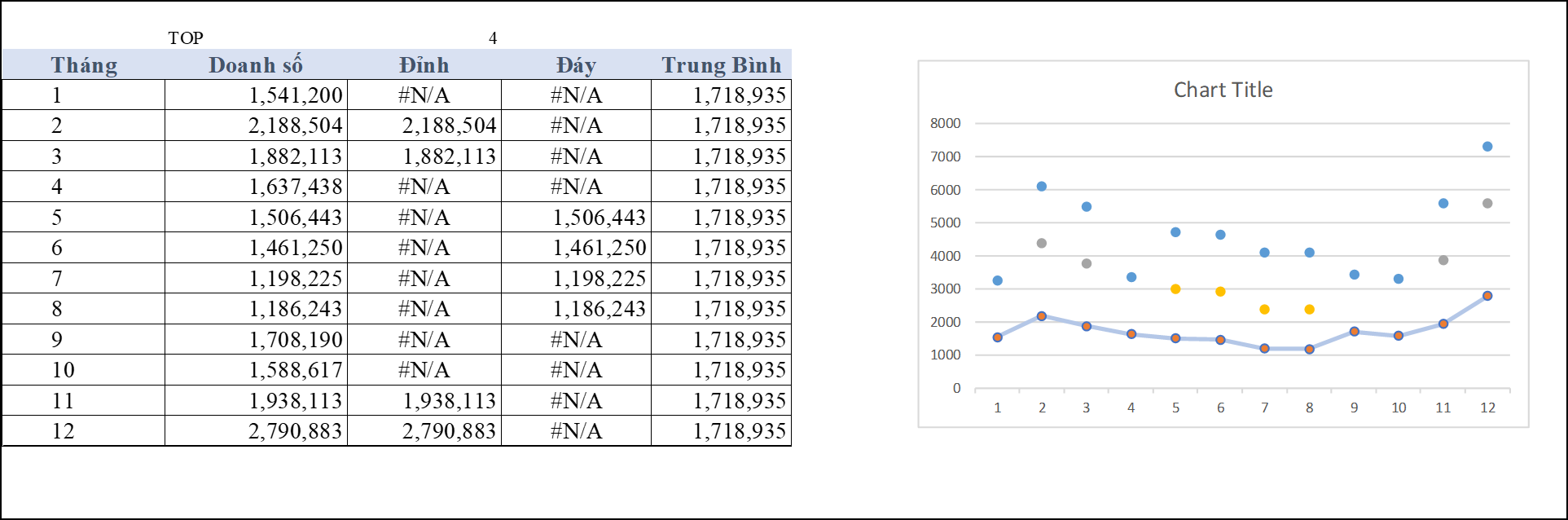
Đắc Thảo Lữ
KẾT QUẢ KHÔNG GIỐNG THẦY, NHỜ THẦY HƯỜNG DẪN
TRẦN THU TRANG
mình muốn xem clip giải đề của 2 bài tập trên vì thấy làm bài theo yêu cầu và kết hợp với xem kết quả chi tiết trên file thì mình thấy kết quả ko khớp, mặc dù tính toán và kéo trường giống như file kết quả mà những con số vẫn sai => ko biết sai ở đâu

Nguyễn Hồng Quân
Hiện phần này lại không quay video chữa bài bạn à, ở đây chủ yếu mình biết cách thực hành đúng công thức, bạn chụp thêm kết quả của bạn để Gitiho xem thêm nha, còn bài này hiện chưa có video chữa bạn ạ
Giá ưu đãi chỉ còn 1 ngày
499,000đ
899,000đGiấy chứng nhận Đăng ký doanh nghiệp số: 0109077145, cấp bởi Sở Kế hoạch và Đầu tư TP. Hà Nội
Giấy phép mạng xã hội số: 588, cấp bởi Bộ Thông tin và Truyền thông

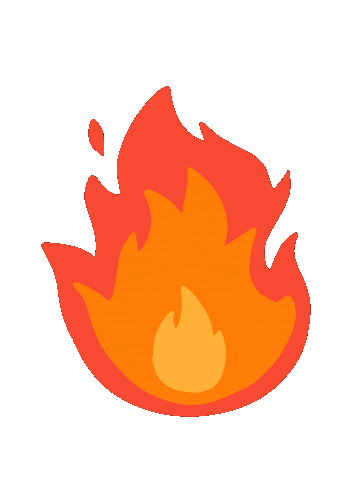 Dành cho doanh nghiệp
Dành cho doanh nghiệp
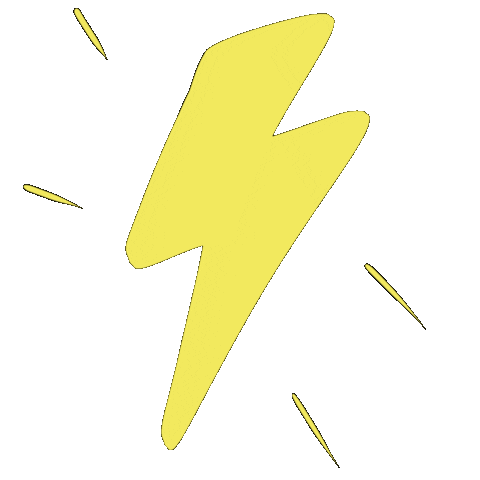 50 mã giảm 100K khoá học danh mục Công nghệ & Dữ liệu: Nhập KM100K
50 mã giảm 100K khoá học danh mục Công nghệ & Dữ liệu: Nhập KM100K










